மேக்கில் .exe கோப்புகளை எவ்வாறு திறப்பது
நூலாசிரியர்:
Randy Alexander
உருவாக்கிய தேதி:
28 ஏப்ரல் 2021
புதுப்பிப்பு தேதி:
16 மே 2024

உள்ளடக்கம்
இந்த கட்டுரையில்: WINEUse துவக்க முகாம் குறிப்புகளைப் பயன்படுத்துதல்
விண்டோஸைப் பயன்படுத்தி சில வருடங்களுக்குப் பிறகு நீங்கள் மேக் கணினிக்கு மாறினால், சில பயன்பாடுகள் உங்களைத் தவறவிடக்கூடும். நீங்கள் விண்டோஸ் பயன்பாடுகளை மேக்கில் இயக்க முடியும், ஆனால் நீங்கள் இலவசமாகவும் இலவசமாகவும் இருக்கும் WINE ஐ நிறுவ வேண்டும் அல்லது உங்கள் மேக் உடன் வந்த பூட் கேம்பைப் பயன்படுத்தி விண்டோஸ் 8 அல்லது 10 ஐ இயக்க வேண்டும்.
நிலைகளில்
முறை 1 WINE ஐப் பயன்படுத்துக
-
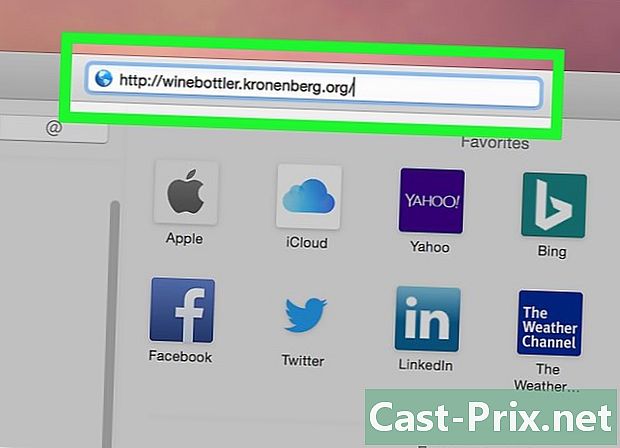
வைன் பாட்லர் வலைத்தளத்திற்குச் செல்லவும். Http://winebottler.kronenberg.org/ க்குச் செல்ல உங்கள் உலாவியைப் பயன்படுத்தவும். ஒயின் மிகவும் மேம்பட்ட நிரலாகும், ஆனால் வைன் பாட்லர் ஒயினுக்கு பயனர் நட்பு பயனர் இடைமுகத்தை சேர்க்கிறார்.- சில நிரல்கள் ஒயின் கீழ் இயங்காது, உங்கள் இயங்கக்கூடிய நிரல்கள் ஒயின் கீழ் வேலை செய்ய மறுத்தால், நீங்கள் மென்பொருளைப் பயன்படுத்த வேண்டியிருக்கும் துவக்க முகாம்.
-
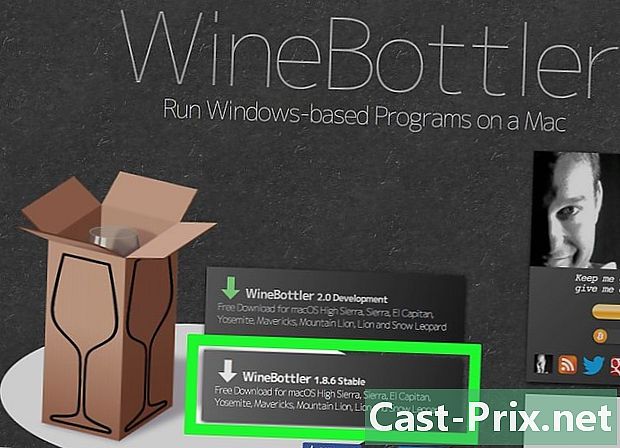
"WineBottler 1.8-rc4 Development" பொத்தானைக் கிளிக் செய்க. தளத்தின் பக்கத்தின் நடுவில் நீங்கள் அதைக் காண்பீர்கள், மேலும் அதில் இருக்கும் அம்புக்குறியின் பச்சை நிறத்துடன் நீங்கள் அடையாளம் காண முடியும்.- விருப்பத்தை சொடுக்கவும் வைன் பாட்லர் 1.6.1 நிலையானது உங்கள் கணினி Mac OS X Capitan ஐ விட பழையதாக இருந்தால்.
-
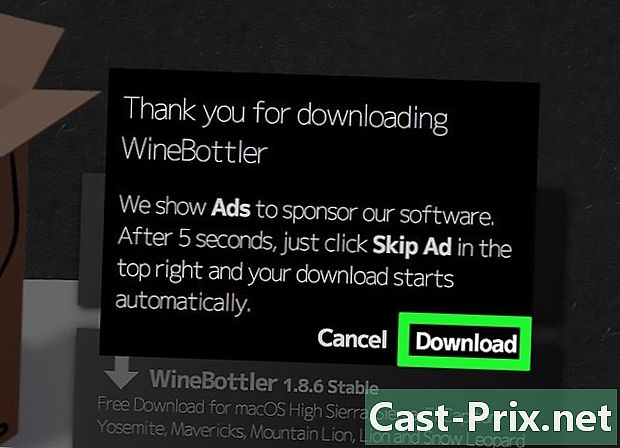
கிளிக் செய்யவும் பதிவிறக்கம் நீங்கள் அழைக்கப்படும்போது. ஒரு விளம்பரப் பக்கம் தோன்றுவதை நீங்கள் காண்பீர்கள். -
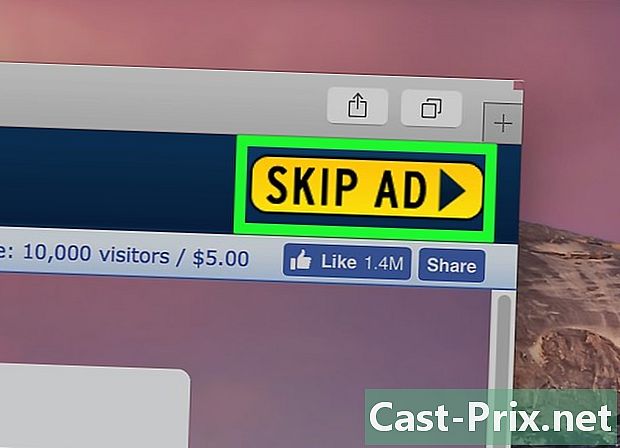
பொத்தானைக் கிளிக் செய்க விளம்பரத்தை அனுப்பவும். இது உங்கள் திரையின் மேல் வலது மூலையில் சுமார் ஐந்து விநாடிகளுக்குப் பிறகு தோன்றும்.- இந்த ஐந்து விநாடிகளில், இந்த பக்கத்தில் வேறு எதையும் கிளிக் செய்ய வேண்டாம்.
- இந்த பக்கத்திற்கு மட்டுமே உங்கள் விளம்பர தடுப்பாளரை நீங்கள் தடுக்க வேண்டும், இல்லையெனில் நீங்கள் மென்பொருளை பதிவிறக்க முடியாது.
-
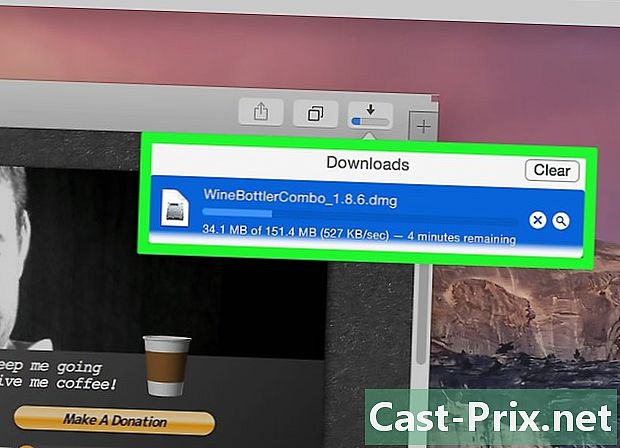
வைன் பாட்லரின் பதிவிறக்கம் முடிவடையும் வரை காத்திருங்கள். மென்பொருள் பதிவிறக்கம் 5 விநாடிகளுக்குள் தொடங்கவில்லை என்றால், தலைப்பிடப்பட்ட இணைப்பைக் கிளிக் செய்வதன் மூலம் அதைத் தொடங்குமாறு கட்டாயப்படுத்தலாம் WineBottlerCombo_1.8-rc4.dm. -
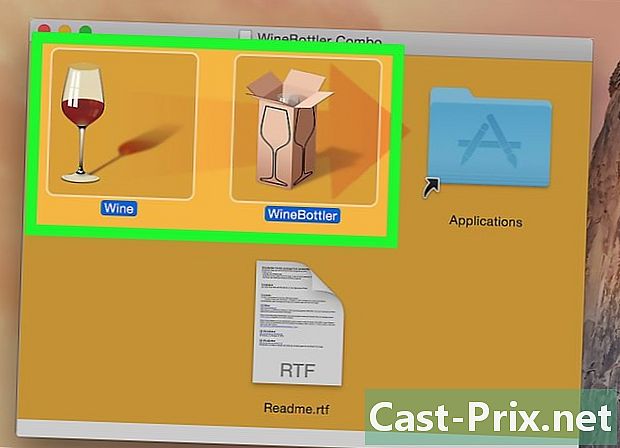
வைன் பாட்லரை நிறுவவும். தொடங்குவதற்கு நிரலின் நிறுவல் கோப்பை இருமுறை கிளிக் செய்து, பின்னர் வைன் மற்றும் வைன் பாட்லர் ஐகான்களை ஒன்றாக பெயரிடப்பட்ட கோப்புறையில் இழுக்கவும் பயன்பாடுகள் அதன் நீல நிறத்தில் நீங்கள் அங்கீகரிப்பீர்கள். -
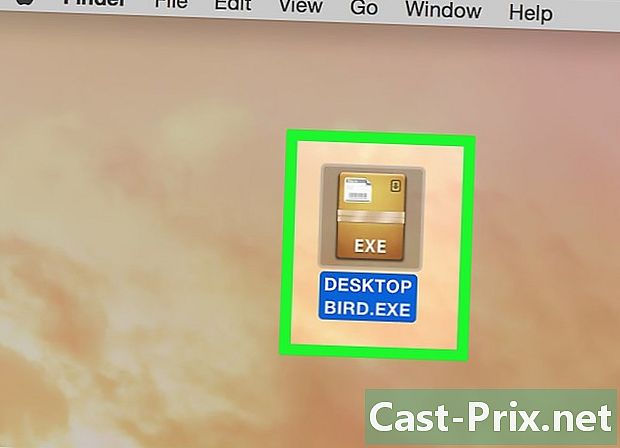
உங்கள் இயங்கக்கூடிய கோப்பில் இரட்டை சொடுக்கவும். கீழ்தோன்றும் மெனுவைக் காண்பிக்கும் விளைவை இது ஏற்படுத்தும். -
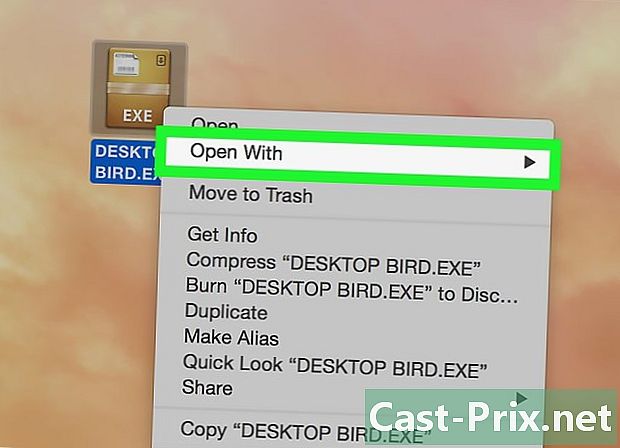
விருப்பத்தைத் தேர்ந்தெடுக்கவும் உடன் திறக்கவும். இது கீழ்தோன்றும் மெனுவின் மேலே உள்ளது. -
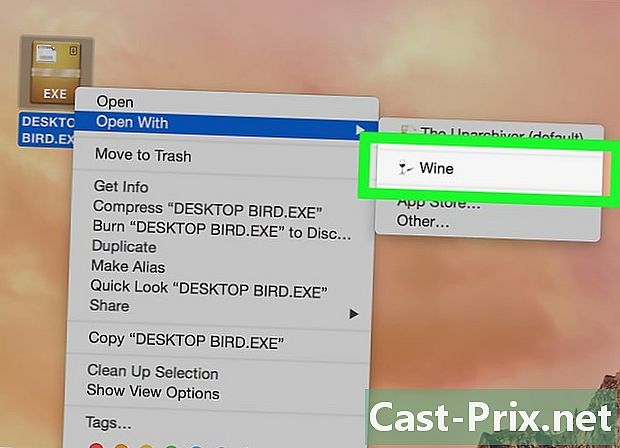
விருப்பத்தை சொடுக்கவும் மது. கீழ்தோன்றும் மெனுவின் வலதுபுறம் அல்லது இடதுபுறத்தில் ஒரு சாளரத்தில் காட்டப்படுவதை நீங்கள் காண வேண்டும். இது அலாரத்தின் காட்சியை ஏற்படுத்தும். -

விருப்பத்தை சரிபார்க்கவும் நேரடியாக உள்ளே தொடங்குங்கள் குறிக்கப்பட்டிருக்கும். அது இல்லையென்றால், இடதுபுறத்தில் உள்ள ரேடியோ பொத்தானைக் கிளிக் செய்க நேரடியாக உள்ளே தொடங்குங்கள். -
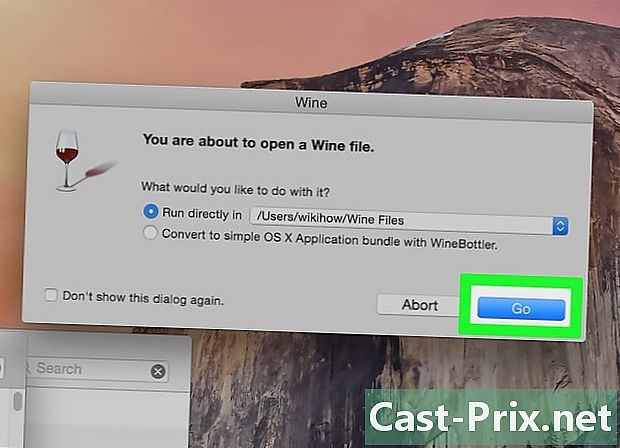
கிளிக் செய்யவும் பயணத்தின். இது முன்பு திறக்கப்பட்ட டால்டேயின் கீழ் வலது மூலையில் அமைந்துள்ள ஒரு நீல பொத்தானாகும். ஒயின் ஆதரித்தால் உங்கள் நிரல் ஏற்றத் தொடங்கும்.- உங்கள் நிரல் ஒயின் கீழ் தொடங்கவில்லை என்றால், நீங்கள் நிறுவ வேண்டும் துவக்க முகாம்.
முறை 2 துவக்க முகாமைப் பயன்படுத்துதல்
-
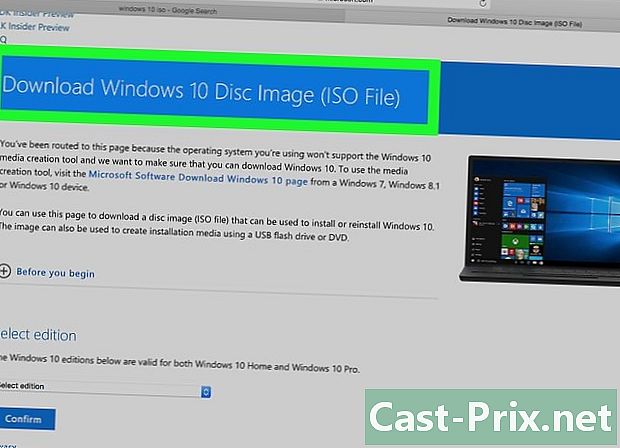
உங்களிடம் விண்டோஸ் நிறுவல் கோப்பு இருக்கிறதா என்று சரிபார்க்கவும். மேக் ஓஎஸ் துவக்க முகாம் உங்கள் மேக் உடன் வந்து விண்டோஸ் 8, 8.1 மற்றும் 10 ஐ ஆதரிக்கிறது.- மைக்ரோசாப்ட் வலைத்தளத்திலிருந்து விண்டோஸ் பதிப்பின் ஐஎஸ்ஓ கோப்பை பதிவிறக்கம் செய்யலாம். இந்த அமைப்பைப் பயன்படுத்த நீங்கள் ஒரு சரிபார்ப்பு விசையை வைத்திருக்க வேண்டும்.
-
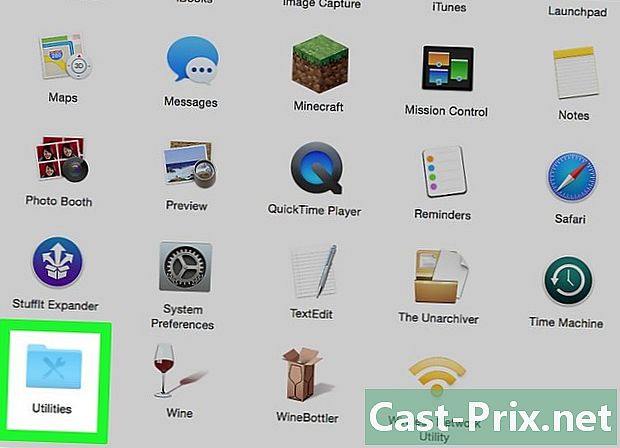
உங்கள் மேக்கில் பயன்பாட்டு கோப்புறையைத் திறக்கவும். இதைச் செய்ய, உங்கள் மேக் திரையின் வலது பக்கத்தின் மேல் அமைந்துள்ள ஒரு பூதக்கண்ணாடி ஐகானைக் கிளிக் செய்க. உள்ளிடவும் பயன்பாடுகள் திறந்த உரையாடலில் இந்த கோப்புறையைக் காண்பிக்கும் போது அதைக் கிளிக் செய்க. -
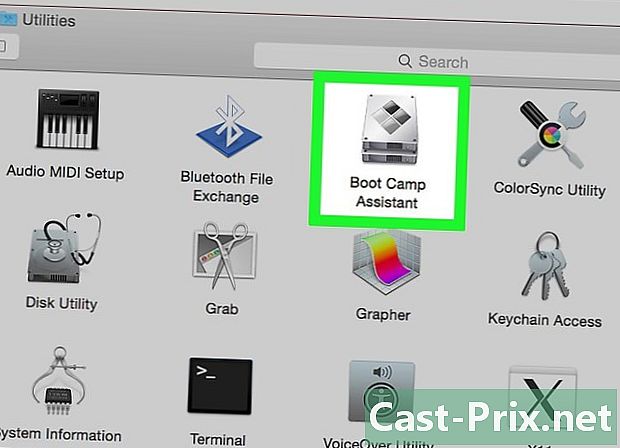
துவக்க முகாம் உதவியாளர் ஐகானில் இரட்டை சொடுக்கவும். இது சாம்பல் நிறத்தின் வன் வட்டைக் குறிக்கிறது. -
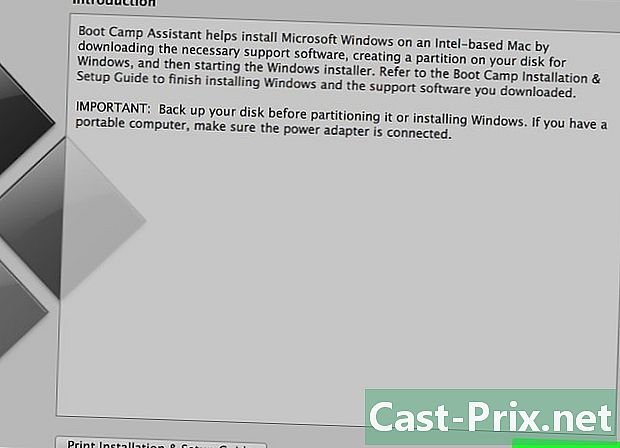
உங்கள் மேக் திரையில் உள்ள வழிமுறைகளைப் பின்பற்றவும். விண்டோஸ் நிறுவல் கோப்பைத் தேர்வுசெய்ய அவை உங்களைத் தூண்டும், பின்னர் நீங்கள் கணினியை நிறுவும் இயக்ககத்தைத் தேர்ந்தெடுத்து, இறுதியாக உங்கள் மேக்கை மறுதொடக்கம் செய்யுங்கள்.- யூ.எஸ்.பி ஃபிளாஷ் டிரைவிலிருந்து விண்டோஸை நிறுவ விரும்பினால், செயல்பாட்டின் போது அதைச் செருகும்படி கேட்கப்படுவீர்கள்.
-
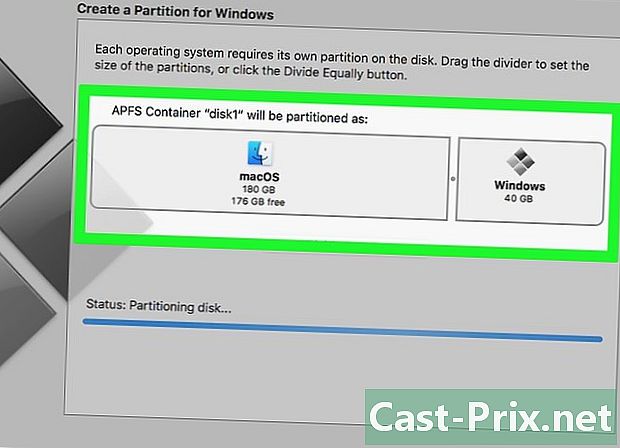
உங்கள் மேக் மறுதொடக்கம் செய்யும் வரை காத்திருங்கள். துவக்க முகாம் அமைப்புகளை முடித்த பிறகு, கணினி உங்கள் மேக்கை மறுதொடக்கம் செய்யும்படி கேட்கும். இது மறுதொடக்கம் செய்யப்பட்டதும், விண்டோஸ் நிறுவல் திரை காண்பிக்கப்படும். -
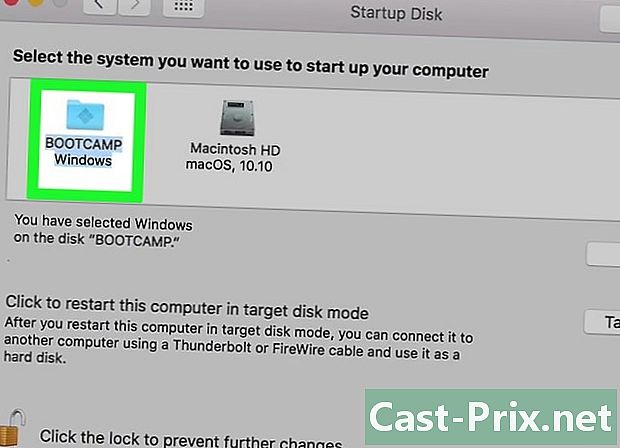
பெயரிடப்பட்ட பகிர்வைத் தேர்ந்தெடுக்கவும் BootCamp. யூ.எஸ்.பி ஃபிளாஷ் டிரைவிலிருந்து விண்டோஸை நிறுவினால், நிறுவ அந்த பகிர்வை நீங்கள் தேர்ந்தெடுக்க வேண்டும்.- நீங்கள் ஒரு ஐஎஸ்ஓ கோப்பிலிருந்து விண்டோஸை நிறுவுகிறீர்கள் என்றால், துவக்க முகாம் தானாக வட்டு பகிர்வு செய்யும்.
-
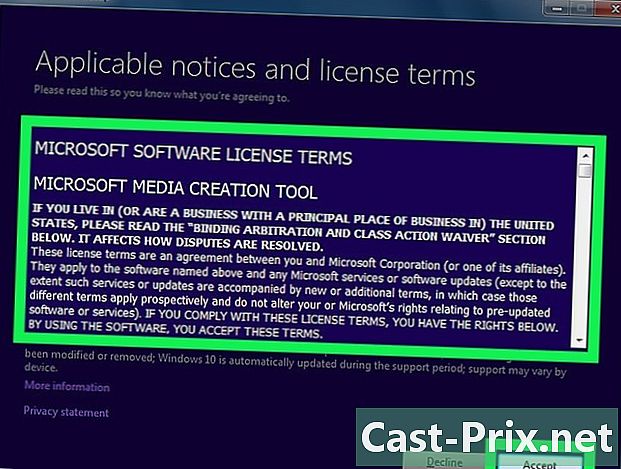
விண்டோஸ் நிறுவலின் போது காட்டப்படும் வழிமுறைகளைப் பின்பற்றவும். நிறுவல் செயல்முறை மற்றும் அது எடுக்கும் நேரம் நீங்கள் நிறுவும் விண்டோஸின் பதிப்பைப் பொறுத்தது. துவக்க முகாமை நிறுவிய பின் நீங்கள் ஏற்கனவே கழுவிய அதே வழியில், உங்கள் மேக்கை இறுதியில் மறுதொடக்கம் செய்ய வேண்டும். -
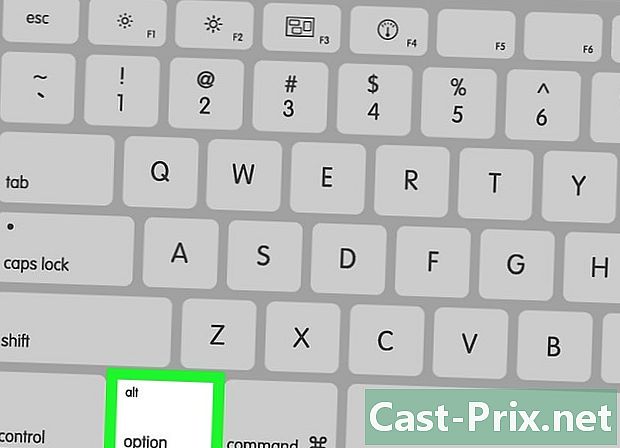
உங்கள் மேக்கை மறுதொடக்கம் செய்யுங்கள். சாவியைப் பிடித்துக் கொள்ளுங்கள் விருப்பம் உங்கள் மேக்கைத் தொடங்கும்போது. இது துவக்க மேலாளர் சாளரத்தை ஏற்றுவதற்கு வழிவகுக்கும். -
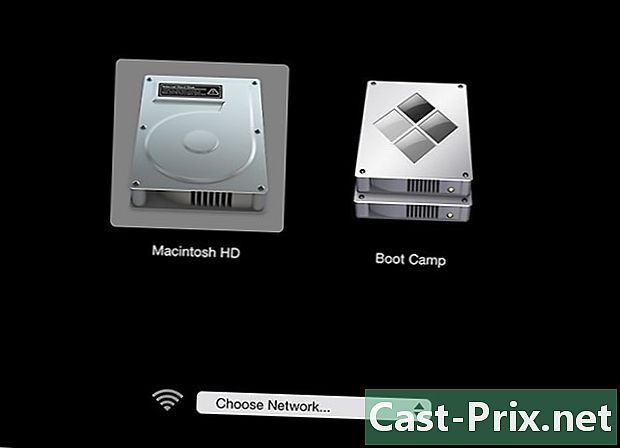
விசையை விடுங்கள் விருப்பம். துவக்க மேலாளர் சாளரம் காட்டப்பட்டவுடன் அதைச் செய்யுங்கள். இந்த சாளரம் உங்கள் மேக்கை துவக்கக்கூடிய அனைத்து வட்டுகளையும் காண்பிக்கும். -

உங்கள் மேக்கில் விண்டோஸைத் தொடங்கவும். பெயரிடப்பட்ட பகிர்வைக் குறிக்கும் ஐகானைக் கிளிக் செய்க BootCamp விசையை அழுத்தவும் நுழைவு உங்கள் விசைப்பலகை. விண்டோஸ் உங்கள் மேக்கில் ஏற்றத் தொடங்கும். -
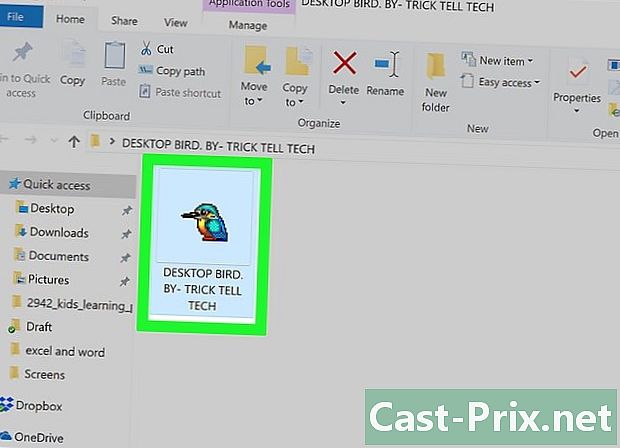
உங்கள் இயங்கக்கூடிய நிரலைத் தொடங்கவும். நீங்கள் இயக்க விரும்பும் நிரலைக் கண்டுபிடித்து அதன் பெயரில் இரட்டை சொடுக்கவும். நீங்கள் விண்டோஸைப் பயன்படுத்தும் வரை, அது ஒரு மெய்நிகர் கணினியில் இருந்தாலும், இயங்கக்கூடிய கோப்புகளை நீங்கள் இருமுறை கிளிக் செய்தவுடன் உடனடியாகத் தொடங்க வேண்டும்.

